Добавянето на фоново изображение към вашия Google Календар беше лесно от много дълго време. Всичко, което трябваше да направите, беше да използвате функцията Labs, която Google предлага в настройките на Google Календар. За съжаление Google реши да оттегли функцията Labs по някаква причина, оставяйки ни без бърз и лесен начин да променим фоновото изображение. Google Labs беше тестова/експериментална програма, позволяваща ви да използвате функции и опции в различни Google Apps, като Gmail и Календар. Някои функции стигнаха до множество приложения, докато други не.
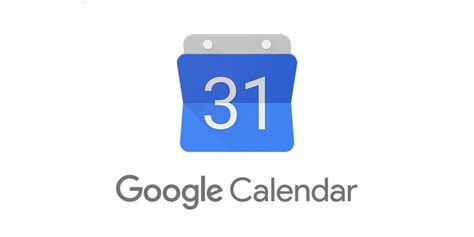
Независимо от това, само защото функцията Labs е изчезнала, не означава, че все още няма няколко трика, които можете да използвате. За да добавят фоново изображение сега, потребителите на Google Календар ще трябва да потърсят помощ от трета страна.
Съдържание
Добавяне на фоново изображение към Google Календар с помощта на разширения за Chrome
Тъй като Google Labs изчезна, единственият начин да добавите фоново изображение към Google Calendars е да използвате браузъра Chrome и разширение на трета страна. Ето първите три.
Персонализирани фонове на календара Разширение за Chrome
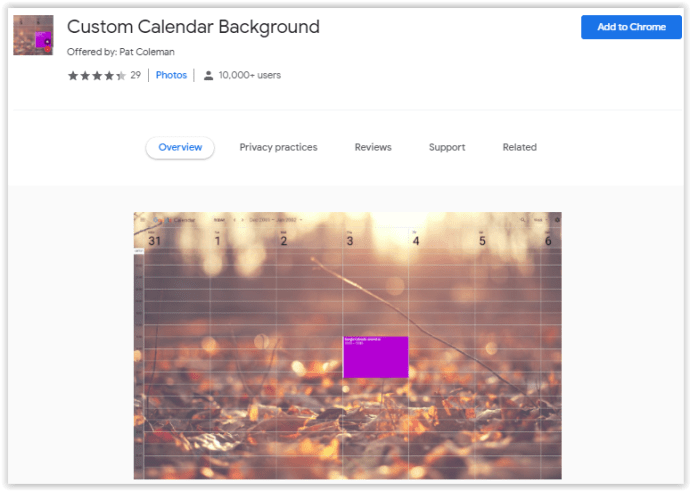
Едно разширение за Chrome, което може да ви помогне да подправите фона на вашия Google Календар, е подходящо наречените Персонализирани фонове на календара. Можете да добавите изображения с пълен фон, за да подправите приложението и да му придадете различен вид, когато пожелаете.
- Единично изображение – Това е едно статично изображение, което можете да зададете като фоново изображение. Изображението няма да се промени, докато не го промените директно.
- Месечно изображение – Тази опция ви позволява да настроите различно изображение за всеки месец от годината.
- Ще трябва да въведете (или да копирате и поставите) URL адреса на вашето изображение.
Най-добре е да изберете не толкова шумни изображения, когато става въпрос за визуално възприятие, тъй като това прави календара труден за гледане. За да улесните очите, придържайте се към изображения, които съдържат уникална цветова палитра, като сцени от природата.
G-calize разширение за Chrome
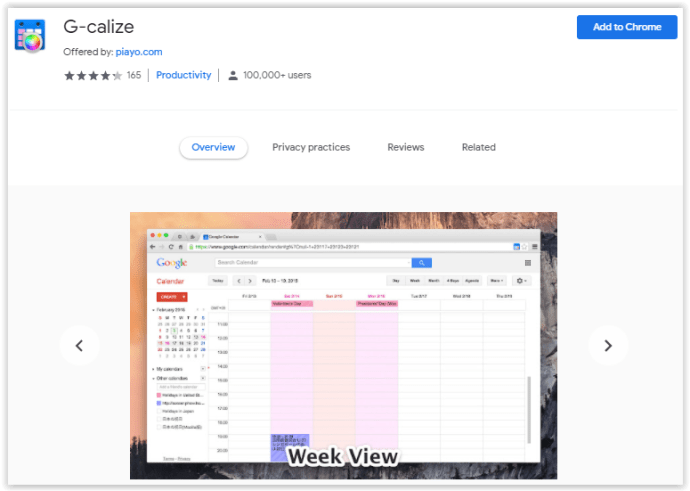
G-calize е малко по-уникален с предлаганите си функции. Разширението не ви позволява да персонализирате фоновото изображение на Google Календар, но вместо това ви позволява да променяте цвета на фона и шрифта за отделни дни от седмицата. Разширение като това е предназначено за тези, които искат да избегнат разсейващите изображения, но все пак биха искали да добавят цвят. Този подход за персонализиране на фона на вашия Google Календар предоставя цветен начин за замяна на настройката по подразбиране за бяло. G-calize прави разликата между всеки ден от седмицата много по-лесна за очите.
- Ден от седмицата: Променете шрифта и цветовете на фона за всеки ден от седмицата. Можете да използвате един от предварително зададените цветове от палитрата или да персонализирате свой собствен.
- Празник: Изберете празника и променете цветовете и шрифтовете, докато желаете. Можете дори да импортирате календар, ако вече имате такъв.
С течение на времето ще свикнете с вашата цветова схема за представяне и ще знаете към кой ден от седмицата добавяте събитие, като неделя и сряда.
Стилно разширение за Chrome
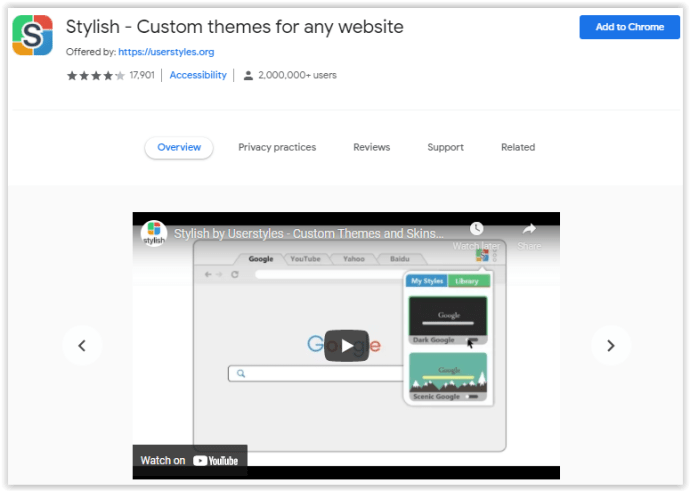
Stylish е фантастично разширение за Google Chrome, което ви позволява да прилагате голямо разнообразие от стилове към всеки уебсайт, не само към Google Календар. Stylish също има разширение за Mozilla Firefox.
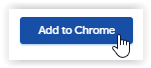
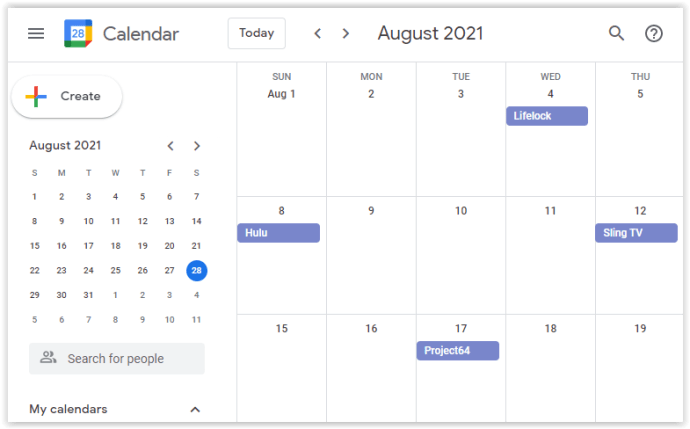
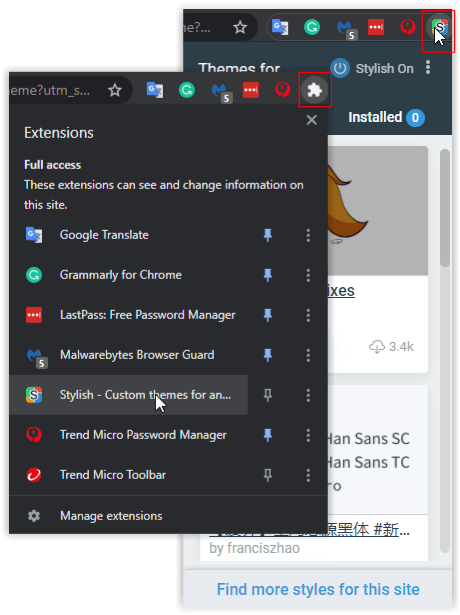
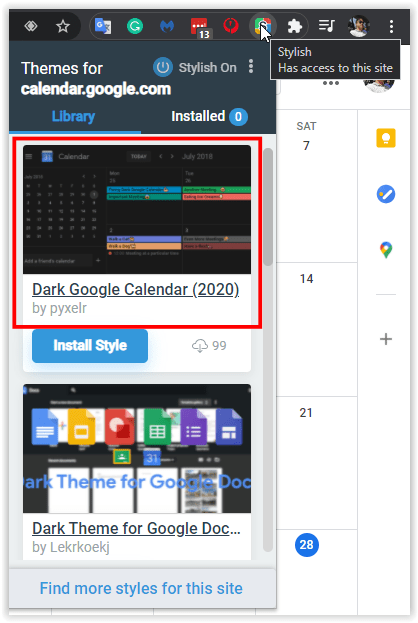
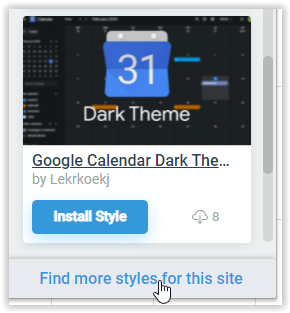
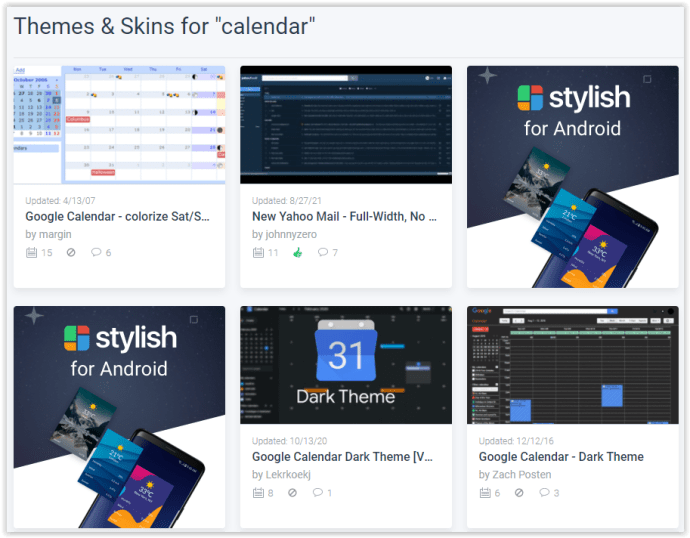
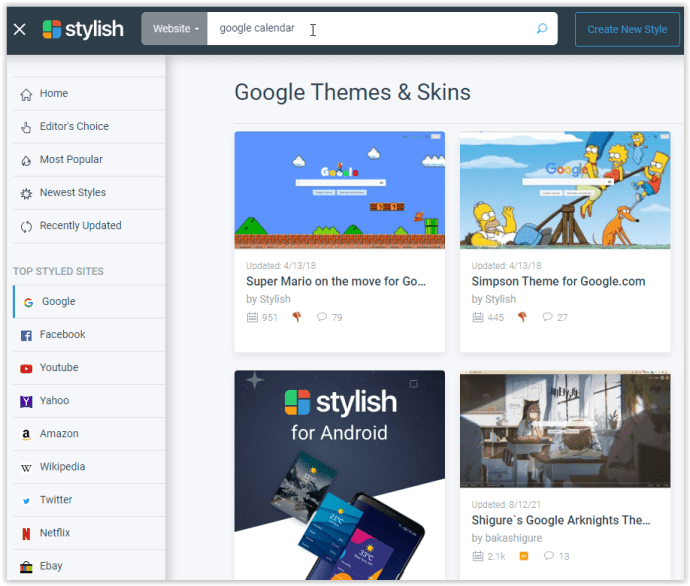
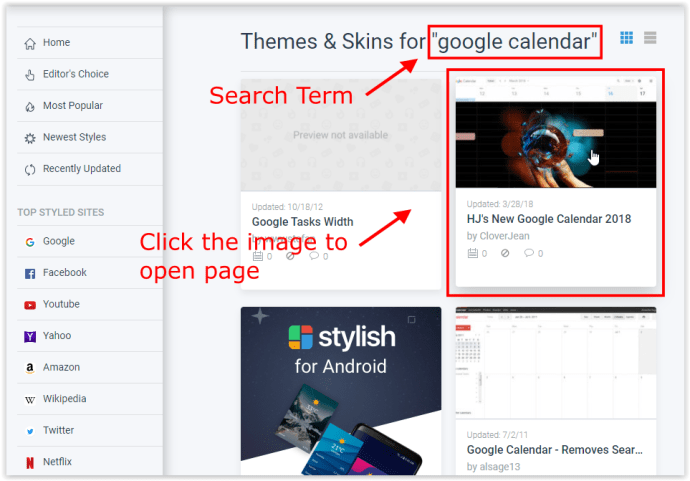
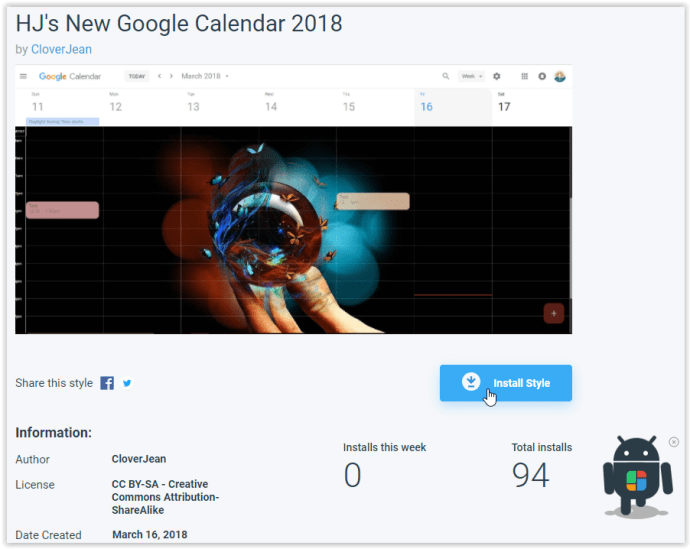
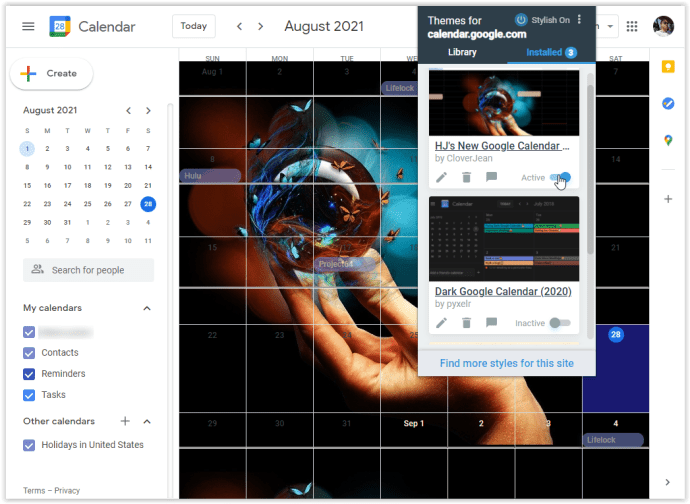
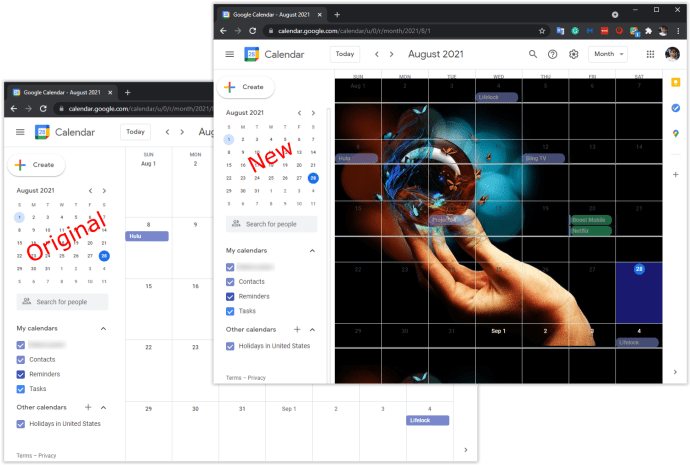
Не само вашият Google Календар ще се адаптира към избран стил, но и всички други уебсайтове, които позволяват на Stylish да променя темата.
Стилусът изглеждаше малко бавен за зареждане в някои случаи, докато разглеждате фонове/теми за Google Calendars. Инсталираният списък беше малко бавен за показване при отваряне на опциите за разширение в горната част на браузъра.
Когато търсите фонове, функционалността за търсене на разширението Stylus е малко по-лоша, тъй като изброява повече от заявената от вас дума за търсене. Независимо от това, ако разглеждате търпеливо, ще намерите някои наистина страхотни теми/фонове за вашите URL адреси, включително „Google Calendar“ (calendar.google.com).
